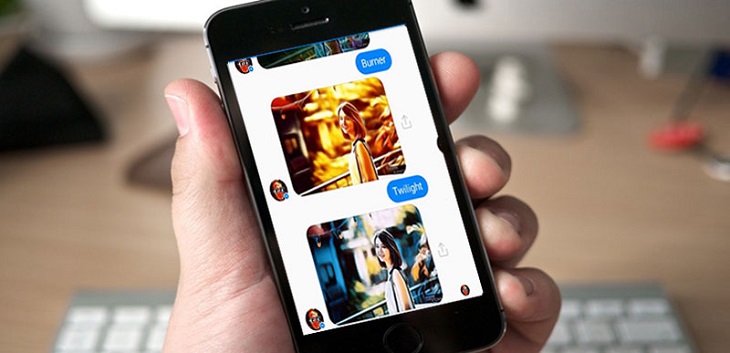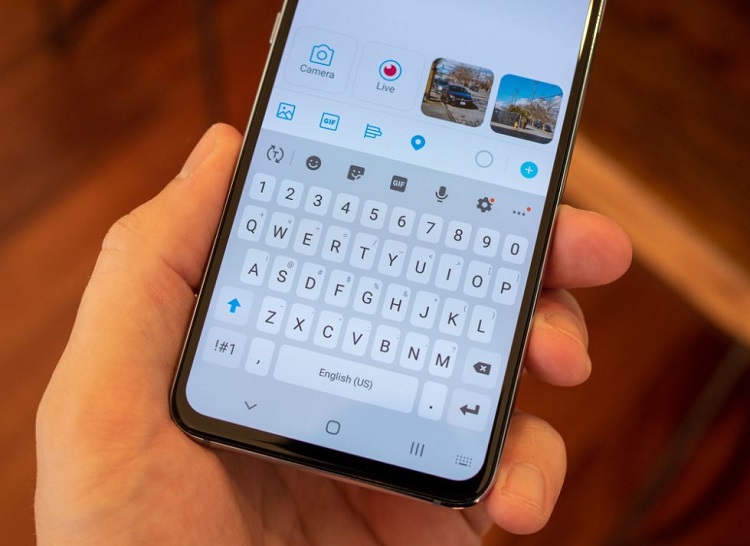Tất tần tật cách xem các tài khoản đã bị chặn trên TikTok đơn giản
Bạn không nhớ mình đã chặn ai trên TikTok? Theo dõi cách xem các tài khoản đã bị chặn trên TikTok được Blog Chăm Chỉ hướng dẫn trong bài viết này nhé!
Trên nền tảng như Facebook, TikTok, Instagram hay Zalo… bạn đều có thể chặn tài khoản nào đó nếu không thích hoặc cảm thấy họ đang làm phiền mình. Nhưng có một vài trường hợp bạn muốn xem lại danh sách chặn cũng như bỏ chặn người đó. Vậy cách xem tài khoản đã bị chặn trên TikTok như thế nào? Siêu dễ luôn nhé!

Hướng dẫn cách xem tài khoản đã bị chặn trên TikTok trong một nốt nhạc
Nội dung
Xem các tài khoản bị chặn trên TikTok là nhu cầu của nhiều người dùng. Bởi có không ít trường hợp bạn đã chặn người khác nhưng không nhớ chẳng hạn. Đừng lo lắng, việc xem lại các tài khoản mình đã chặn trên ứng dụng TikTok cùng các ứng dụng khác không hề khó. Admin sẽ hướng dẫn cặn kẽ để bạn hiểu rõ hơn nha.
Tìm danh sách bị chặn trên TikTok ở đâu nhỉ?
Danh sách bị chặn trên TikTok nằm trong Cài đặt của ứng dụng này chứ không cần phải tìm kiếm đâu “mệt mỏi” nha. Sau đây là các bước để bạn truy cập danh sách bị chặn trên TikTok của mình.
- B1: Người dùng truy cập vào ứng dụng TikTok trên điện thoại > Sau đó, nhấn vào tab Hồ sơ góc dưới cùng bên phải màn hình.
- B2: Tiếp tục nhấn chọn vào 3 gạch ngang góc trên bên phải màn hình > Chọn vào dòng “Cài đặt và quyền riêng tư”.
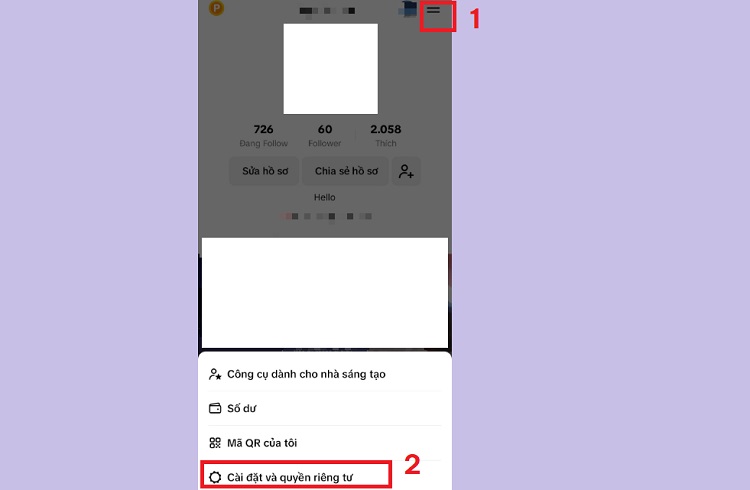
- B3: Ở màn hình cài đặt và quyền riêng tư, người dùng cần nhấn chọn mục “Quyền riêng tư” (có biểu tượng hình khóa).
- B4: Cuộn xuống và nhấn vào mục Tài khoản bị chặn.
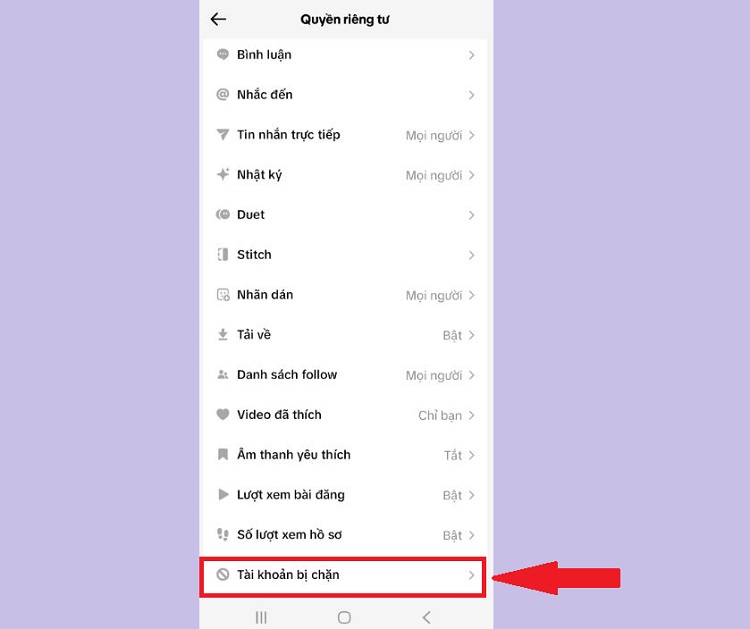
- B5: Như vậy, danh sách các tài khoản mà bạn đã chặn sẽ hiển thị. Nếu muốn bỏ chặn ai đó chỉ việc nhấn “Bỏ chặn” bên cạnh tên tài khoản của người đó là xong.
Tìm danh sách bị chặn trên Zalo, Facebook, Instagram ở đâu?
Ngoài TikTok, mình cũng chia sẻ thêm cách tìm các tài khoản bị chặn trên ứng dụng khác là Zalo, Instagram và Facebook. Tùy theo nhu cầu của bạn, hãy tham khảo thủ thuật phù hợp nhé.
Xem các tài khoản đã chặn trên Zalo
- B1: Truy cập ứng dụng Zalo trên điện thoại > Nhấn vào tab Cá nhân (hình người) góc dưới cùng bên phải.
- B2: Nhấn vào biểu tượng Cài đặt hình bánh răng ở góc trên bên phải > Chọn Quyền riêng tư.
- B3: Nhấn chọn vào mục Chặn và ẩn > Sau đó, nhấn lần lượt vào các mục con dưới đây > Danh sách các tài khoản bị chặn sẽ hiển thị theo từng mục.
- Chặn tin nhắn
- Chặn cuộc gọi
- Chặn xem nhật ký
- Chặn xem khoảnh khắc
- Ẩn khỏi nhật ký
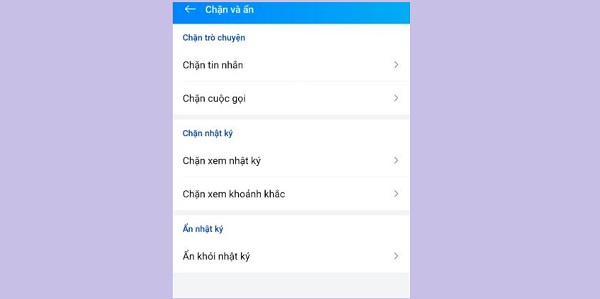
Xem các tài khoản đã chặn trên Facebook
- B1: Bạn cũng mở ứng dụng Facebook trên dế yêu lên > Nhấn chọn vào ảnh đại diện để truy cập trang menu > Tiếp tục nhấn chọn Cài đặt & Quyền riêng tư > Chọn Cài đặt.
- B2: Cuộn xuống mục “Đối tượng và chế độ hiển thị” > Nhấn vào mục Chặn.
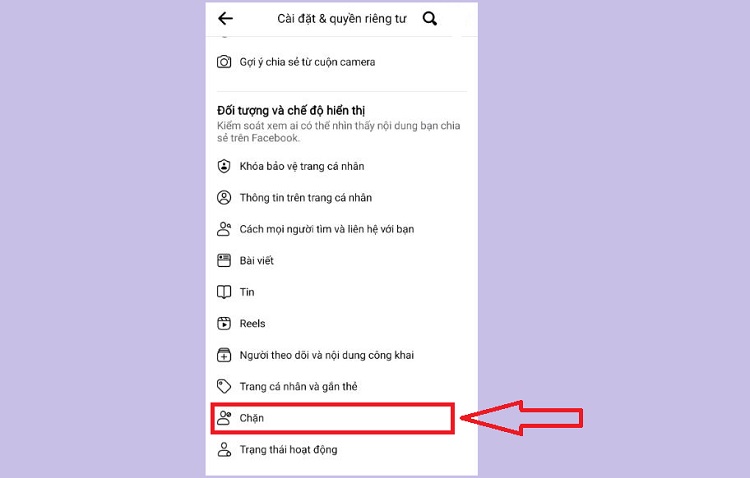
- B3: Các tài khoản Facebook, Trang, nhóm mà bạn đã chặn sẽ có hết ở đây nhé. Nếu muốn bỏ chặn thì nhấn nút “Bỏ chặn” là được thôi nè.
Xem các tài khoản đã chặn trên Instagram
- B1: Mở Instagram trên điện thoại của bạn > Nhấn chọn vào ảnh avatar góc dưới cùng bên phải màn hình > Tiếp tục nhấn 3 gạch ngang ở góc trên cùng bên phải của màn hình ứng dụng.
- B2: Khi danh sách các tùy chọn hiển thị, chọn vào mục “Đã chặn” như hình minh họa. Các tài khoản Instagram mà bạn đã chặn sẽ hiển thị ở đây. Tương tự, bạn cũng nhấn nút “Bỏ chặn” nếu không muốn tiếp tục cho tài khoản đó vào danh sách đen nữa nhé!
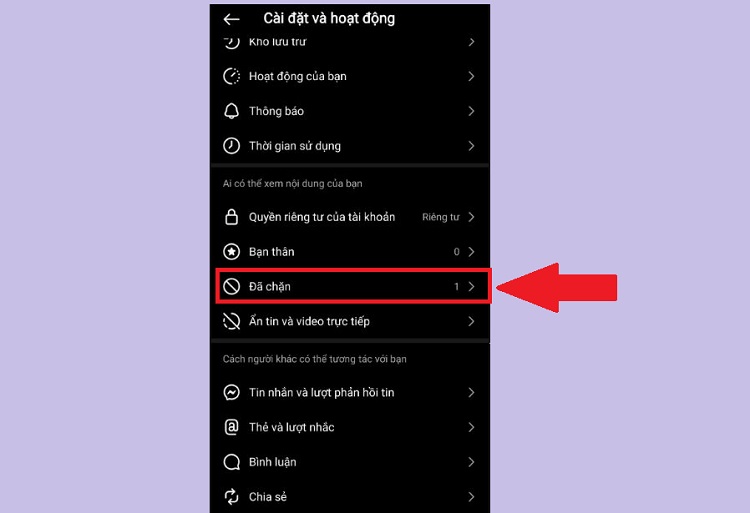
Trên đây là cách xem các tài khoản đã bị chặn trên TikTok cùng với các ứng dụng mạng xã hội khác. Chúc bạn áp dụng thành công để không “hoàn tác” lại nếu lỡ chặn một ai đó nha.
Có thể bạn muốn xem
- Bỏ túi cách chặn TikTok mà người khác không biết 2024
- Chi tiết cách xem âm thanh đã lưu trên Facebook từ A đến Z